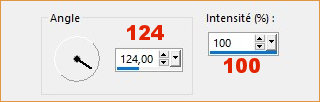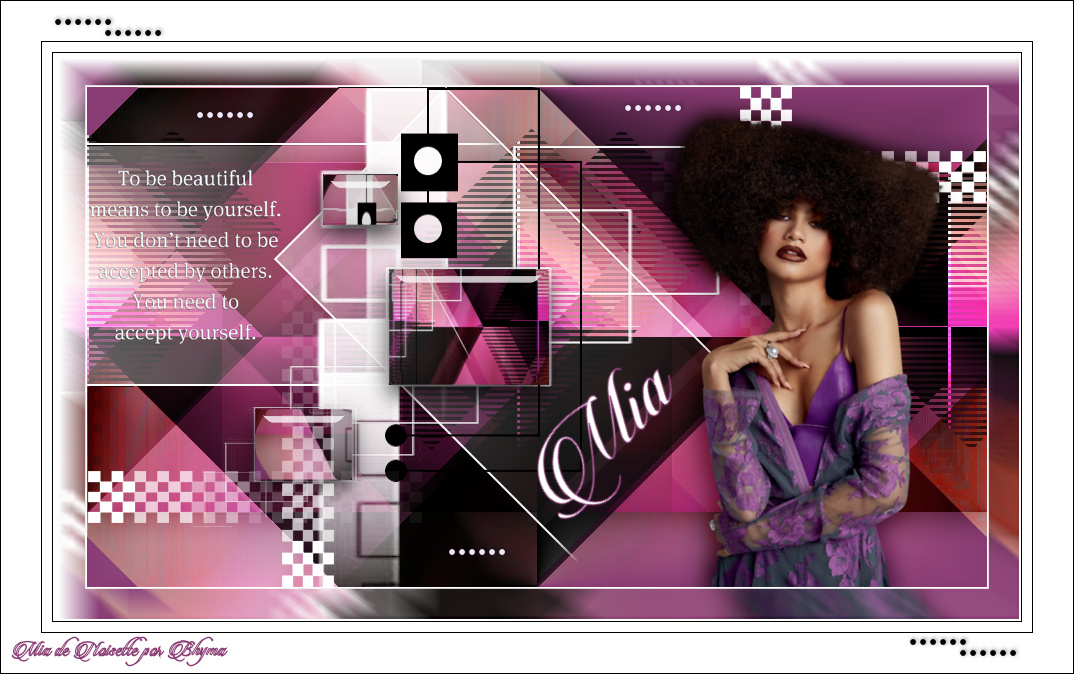~°~ Mia ~°~

~°~ Original by Noisette ~°~

Este tutorial está hecho con PSP 2022 pero se puede hacer con otras versiones del programa.
_--_--_--_--_--_--_--_--_--_--_--_--_--_--_--_--_
El tube es de Naise M. su sitio Aquí
La máscara es de Nikita, su sitio Aquí.
_--_--_--_--_--_--_--_--_--_--_--_--_--_--_--_--_
Está prohibido modificar, cambiar el nombre y quitar la marca de agua, de los tubes.
Está prohibido distribuir en grupos u ofrecer en páginas web, sites, blog...
La utilizacion en los tutoriales está sujeta al permiso de los tubers.
_--_--_--_--_--_--_--_--_--_--_--_--_--_--_--_--_
Materiales:
Materiales:
- 2 Selecciones, guardar en la carpeta Selecciones de vuestro PSP
- 1 tube, abrir en vuestro PSP
- 5 imágenes, abrir en vuestro PSP
- 1 máscara, abrir en vuestro PSP
- 1 Paleta de colores
- 1 preset Alien Skin Eye Candy 5 : Glass
- 1 Fuente
Para Importar los presets al Alien SKin Eye Candy 5 : En el archivo .ZIP que te has descargado y antes de extraer los archivos , hacer doble clic en el preset y se instalará directamente en la carpeta Settings del Alien Skin Eye Candy.
_--_--_--_--_--_--_--_--_--_--_--_--_--_--_--_--_
Filtros:
- Alien Skin Eye Candy 5, Impact, Glass y Perspective Shadow: Aquí
- &<Bkg Designer sf10I>, Cut Glass 04 : Aquí ( importar con el Unlimited 2.0 )
- dsb flux, Linear Transmission : Aquí
- VanDerLee, UnPlugged-X, 45° Rectangle : Aquí
- °V° Kiwi's Oelfilter, Setzboard : Aquí
Instala los filtros..
------------------------------------------------------------------------------------------------------------------------
Tutorial
Atención por favor: si usas otros colores puedes cambiar libremente la opacidad de las capas y el modo de mezcla
-
Primer plano : #e09640  , Plano de fondo : #FFFFFF 
-
Archivo, Nuevo Nueva Imagen 900 X 500, Transparente
-
Selecciones, Seleccionar todo
-
Activad la Imagen fond-Mia-noisette en vuestro PSP, Edición Copiar
-
Volved a vuestro trabajo, Edición Pegar en la Selección
-
Selecciones, Anular la Selección
-
Efectos, &<Bkg Designer sf10I>, Cut Glass 04 , ( importar con Unlimited 2.0 )
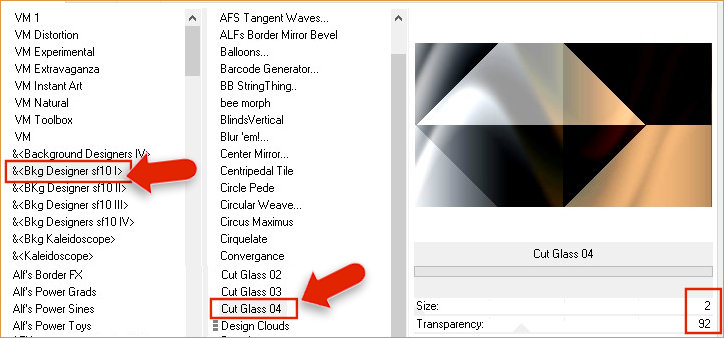
-
Efectos, VanDerLee, UnPlugged-X, 45° Rectangle
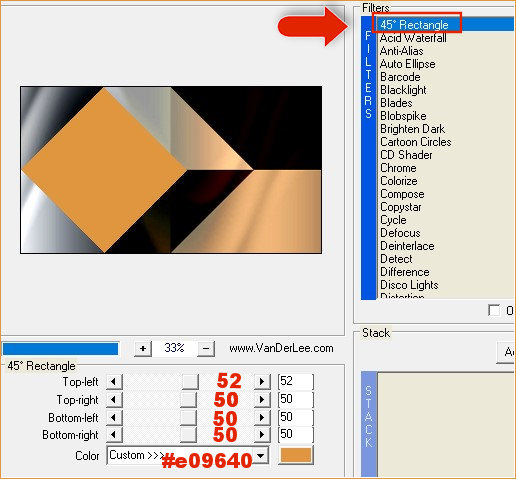
-
Efectos, Efectos de la Imagen, Mosaico integrado
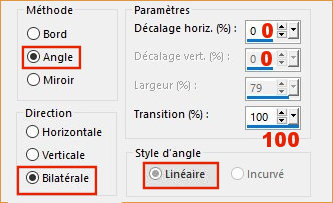
-
Capas, Duplicar
-
Imagen, Cambiar el tamaño, Cambiar el tamaño al 70% (Sin marcar Cambiar el tamaño a todas las capas)
-
Imagen, Espejo Horizontal (Imagen, Espejo en las versiones precedentes de PSP)
-
Efectos, Efectos de la Imagen, Mosaico integrado

-
Doble clic sobre la capa Copie de Trama 1, Modo de mezcla : Superposición y Opacidad al 100 %
-
Efectos, Efectos 3D, Sombra 0/0/50/50, Color #000000 
-
Capas, Fusionar, Fusionar hacia abajo
-
Selecciones, Cargar, Cargar la selección mia-selnoisette01 a partir de disco
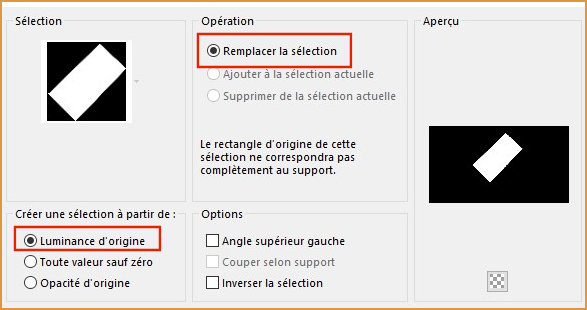
-
Selecciones, Convertir selección en capa
-
Selecciones, Anular la Selección
-
Efectos, Efectos de la Imagen, Mosaico integrado

-
Efectos, dsb flux, Linear Transmission
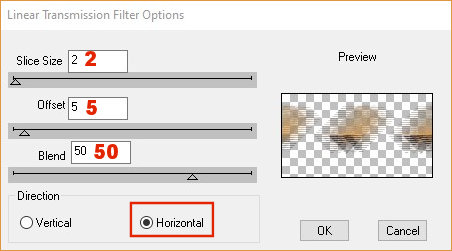
-
Efectos, °V° Kiwi's Oelfilter, Setzboard, ( importar con el Unlimited 2.0 )
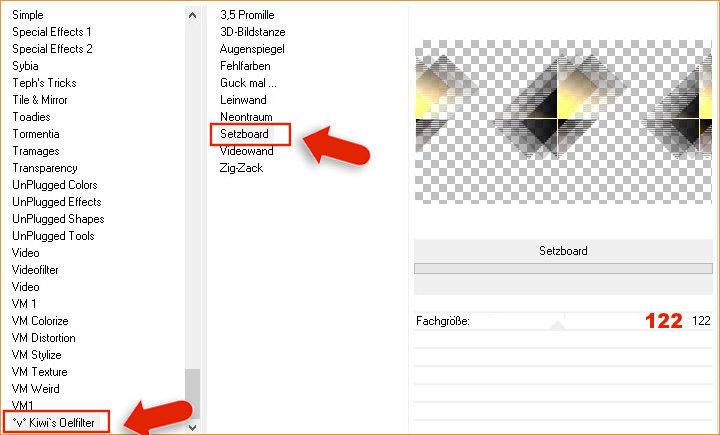
-
Activad la Imagen deco01-mia-noisette.png, Edición, Copiar
-
Volved a vuestro trabajo, Edición pegar como nueva capa Trama 2
-
Herramienta, Selección  (K), Cambiad las medidas Position horiz. y Position vert. por las medidas de aquí abajo
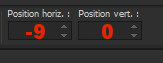
-
Activar la máscara 1250182324_nikita_masque.jpg
-
Capas, Nueva capa Trama 3
-
Herramienta, Bote de pintura  , rellenar la capa Trama 3 con el Color del Plano de fondo : #FFFFFF 
-
Capas, Nueva capa de Máscara, A partir de una Imagen
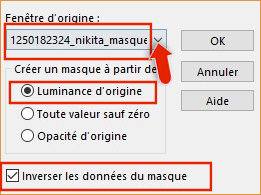
-
Capas, Fusionar, Fusionar el grupo
-
Imagen, Espejo Horizontal (Imagen, Espejo en las versiones precedentes de PSP)
-
Imagen, Espejo Vertical (Imagen, Voltear en las versiones precedentes de PSP)
-
Ajustar, Nitidez, Enfocar
-
Herramienta, Selección  (K), Cambiad las medidas Position horiz. y Position vert. por las medidas de aquí abajo
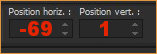
-
Activad la Imagen deco02-mia-noisette.png, Edición, Copiar
-
Volved a vuestro trabajo, Edición pegar como nueva capa Trama 3
-
Herramienta, Selección  (K), Cambiad las medidas Position horiz. y Position vert. por las medidas de aquí abajo
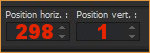
-
Edición, Copiado especial, Copiar fusionada
-
Capas, Nueva capa Trama 4
-
Selecciones, Cargar, Cargar la selección mia-selnoisette02 a partir de disco
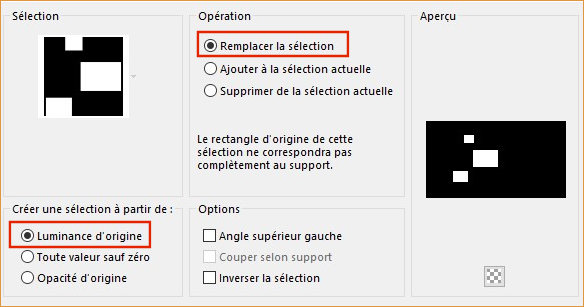
-
Edición, Pegar en la Selección
-
Efectos, Alien Skin Eye Candy 5, Impact, Glass
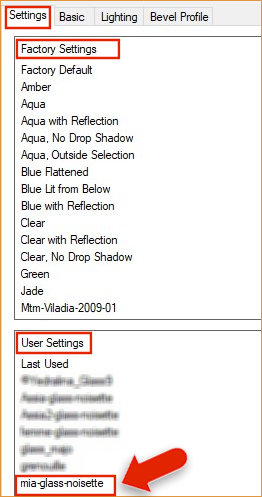
-
Selecciones, Anular la Selección
-
Activad la Imagen Yoka-TEXT-To-be-Beautiful-060315.png, Edición, Copiar
-
Volved a vuestro trabajo, Edición pegar como nueva capa Trama 5
-
Imagen, Cambiar el tamaño, Cambiar el tamaño al 70% (Sin marcar Cambiar el tamaño a todas las capas)
-
Herramienta, Selección (K)  , colocar como en la captura
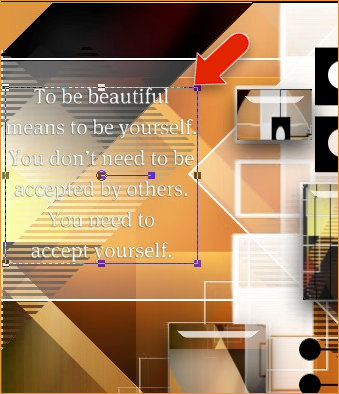
-
Primer plano : #e09640  , Plano de fondo : #FFFFFF 
-
Herramienta Texto, Fuente CANDLESCRIPT DEMO, 100 píxeles, Vectorial 
-
Escribir Mia, Clicad en la capa Vectorial 1, Convertir en capa Trama 6
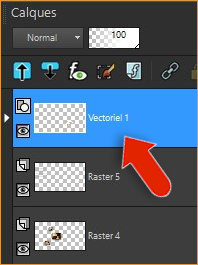
-
Imagen, Rotación libre
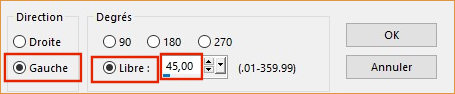
-
Herramienta, Selección (K)  , colocar como en la captura
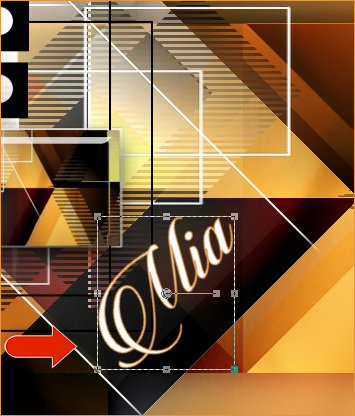
-
Ajustar, Nitidez, Enfocar
-
Activad la Imagen deco03-mia-noisette.png, Edición, Copiar
-
Volved a vuestro trabajo, Edición pegar como nueva capa Trama 7
-
Herramienta, Selección  (K), Cambiad las medidas Position horiz. y Position vert. por las medidas de aquí abajo
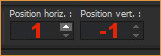
-
Capas, Duplicar
-
Imagen, Espejo Horizontal (Imagen, Espejo en las versiones precedentes de PSP)
-
Imagen, Espejo Vertical (Imagen, Voltear en las versiones precedentes de PSP)
-
Activad la Imagen deco04-mia-noisette.png, Edición, Copiar
-
Volved a vuestro trabajo, Edición pegar como nueva capa Trama 8
-
Herramienta, Selección  (K), Cambiad las medidas Position horiz. y Position vert. por las medidas de aquí abajo
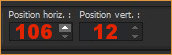
-
Activad la Imagen MULHERES_1541.pspImagen ( O mi Imagen en .png si vuestra versión no lo puede abrir!), Edición, Copiar
-
Volved a vuestro trabajo, Edición pegar como nueva capa Trama 9
-
Imagen, Cambiar el tamaño, Cambiar el tamaño al 70% (Sin marcar Cambiar el tamaño a todas las capas)
-
Herramienta, Selección (K)  , colocar como en la captura
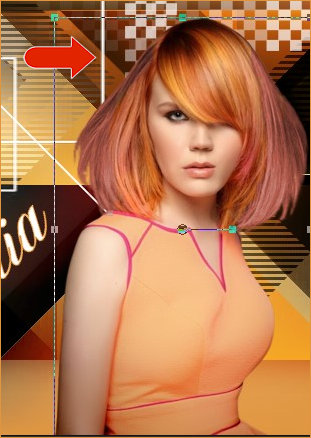
-
Efectos, Efectos 3D, Sombra -8/9/50/50, Color #000000 
-
Imagen, Añadir bordes
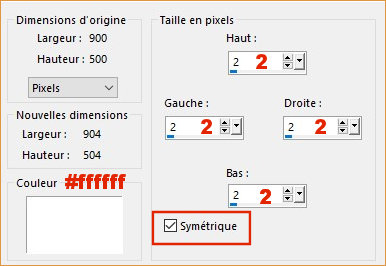
-
Edición Copiar
-
Imagen, Añadir bordes, Simétrico, de 30 píxeles, #e09640 
-
Herramienta, Varita mágica .jpg)
Seleccionar el borde de 30 píxeles
-
Edición, Pegar en la Selección
-
Ajustar, Desenfocar, Desenfoque de movimiento
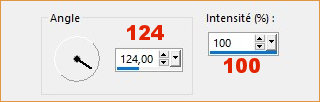
-
Selecciones, Anular la Selección
-
Imagen, Añadir bordes, Simétrico, de 2 píxeles, Color #FFFFFF 
-
Imagen, Añadir bordes, Simétrico, de 1 pixel, Color #000000 
-
Imagen, Añadir bordes, Simétrico, de 10 píxeles, Color #FFFFFF 
-
Imagen, Añadir bordes, Simétrico, de 1 pixel, Color #000000 
-
Imagen, Añadir bordes, Simétrico, de 40 píxeles, Color #FFFFFF 
-
Imagen, Añadir bordes, Simétrico, de 1 pixel, Color #000000 
-
Activad la Imagen deco05-mia-noisette.png, Edición, Copiar
-
Volved a vuestro trabajo, Edición pegar como nueva capa Trama
-
Firma tu trabajo
-
Exportar como archivo JPG, Cambia el tamaño si lo deseas.
Espero que hayas disfrutado haciendo este tutorial ...
No dudes en contactar en caso de problema : Aquí
Si este tutorial te ha gustado , dejame un mensaje en MON LIVRE d'OR !
_--_--_--_--_--_--_--_--_--_--_--_--_--_--_--_--_
Gracias y hasta pronto !...
Versiones de Bhyma
_--_--_--_--_--_--_--_--_--_

_--_--_--_--_--_--_--_--_--_--_--_--_--_--_--_--_

_--_--_--_--_--_--_--_--_--_--_--_--_--_--_--_--_

_--_--_--_--_--_--_--_--_--_--_--_--_--_--_--_--_
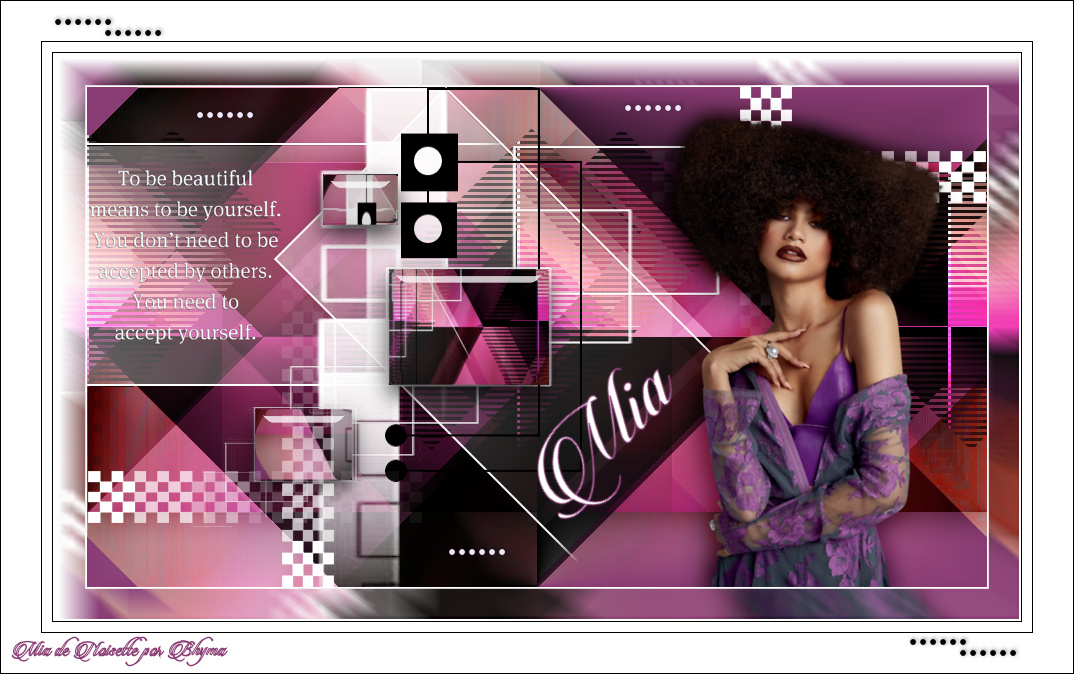
_--_--_--_--_--_--_--_--_--_--_--_--_--_--_--_--_

_--_--_--_--_--_--_--_--_--_--_--_--_--_--_--_--_

_--_--_--_--_--_--_--_--_--_--_--_--_--_--_--_--_

Vos versions sur mon blog : Aquí
MENU |




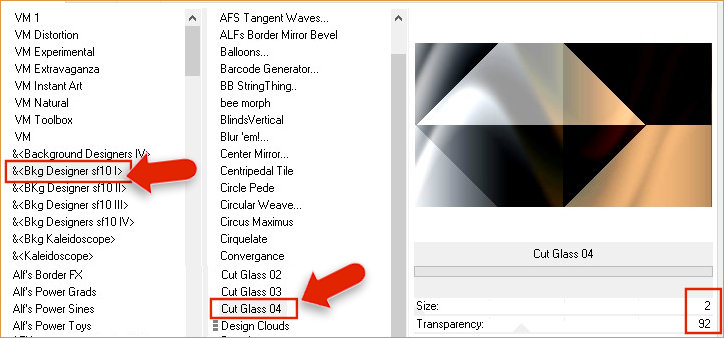
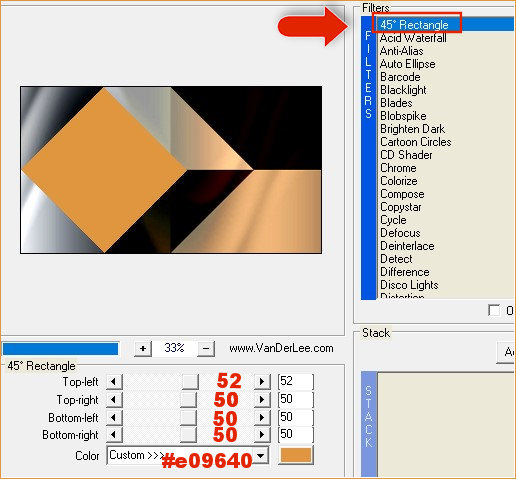
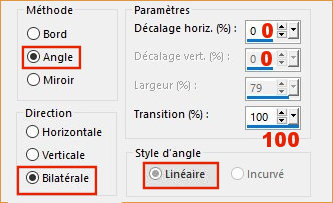

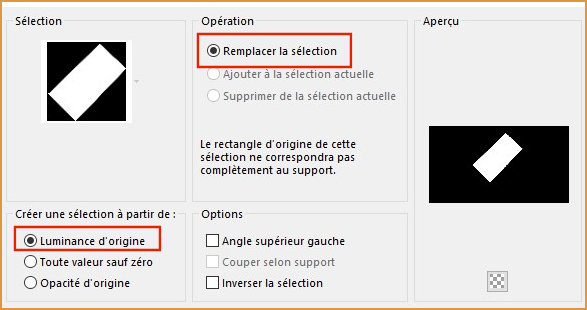
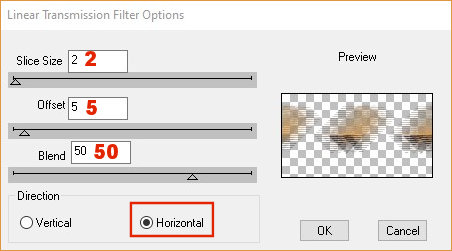
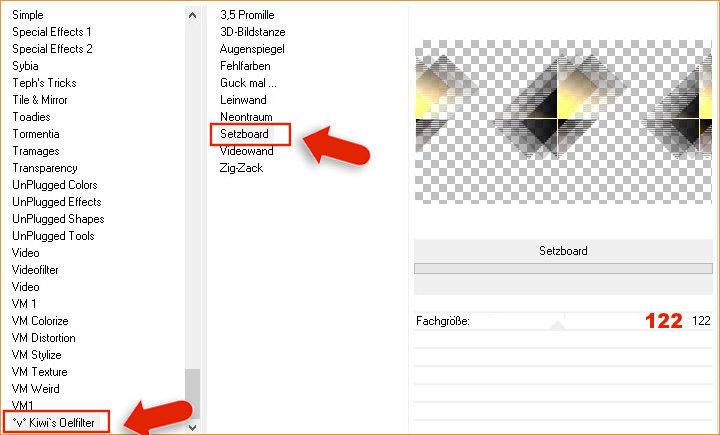
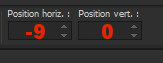
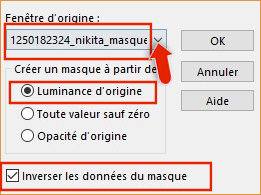
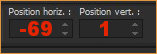
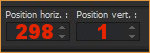
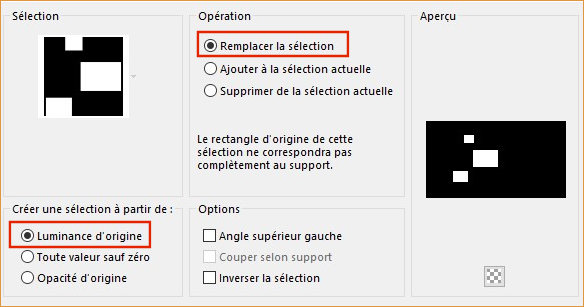
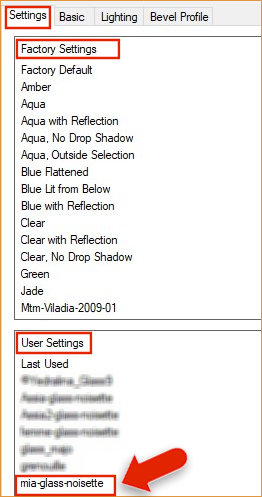
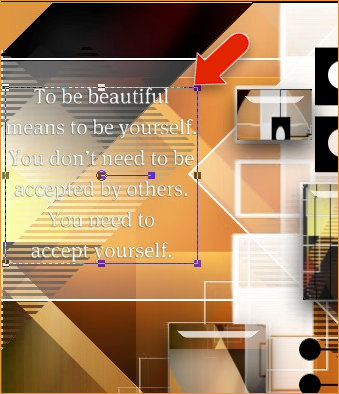

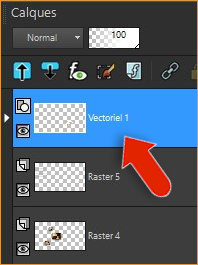
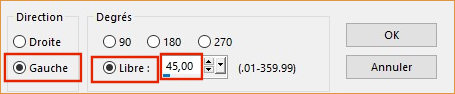
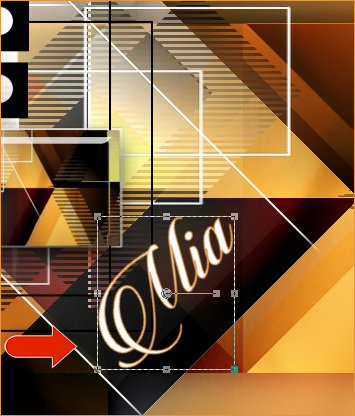
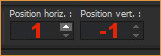
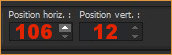
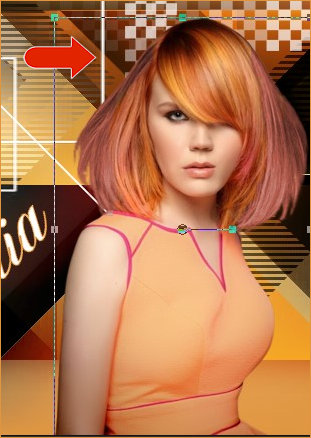
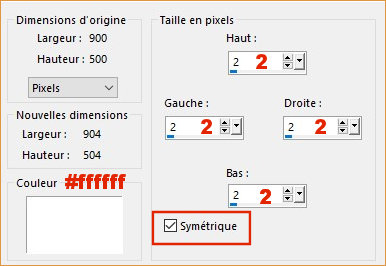
.jpg)